 谷歌浏览器电脑版
谷歌浏览器电脑版
硬件:Windows系统 版本:121.0.6167.140 大小:8.31MB 语言:简体中文 评分: 发布:2022-04-06 更新:2024-06-05 厂商:谷歌信息技术(中国)有限公司
google浏览器安全设置在哪里?Google Chrome浏览器为用户提供了自带的安全保护功能,可以有效的保护用户的电脑免受各种安全威胁,但是有部分用户并不需要这个功能想要将其关闭,该如何操作呢?下面小编给大家带来Google Chrome浏览器关闭安全保护功能操作方法,感兴趣的用户可以继续阅读下面的分享!

1、首先点击谷歌浏览器,在浏览器右上角点击“自定义及控制 Google Chrome”图标,然后在弹出的菜单窗口中点击进入“设置”页面中,如图所示。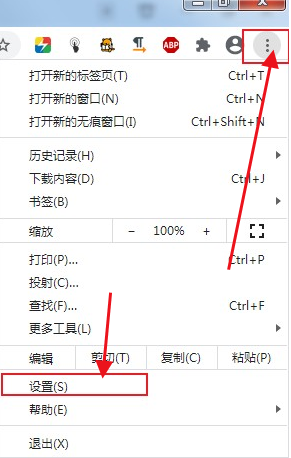
2、进入谷歌浏览器的设置页面后,在页面左侧的菜单中点击“隐私设置和安全性”这一项,如图所示。

3、这时谷歌浏览器或自动定位到“隐私设置和安全性”模块中,我们点击其中的“安全”这一项,如图所示。
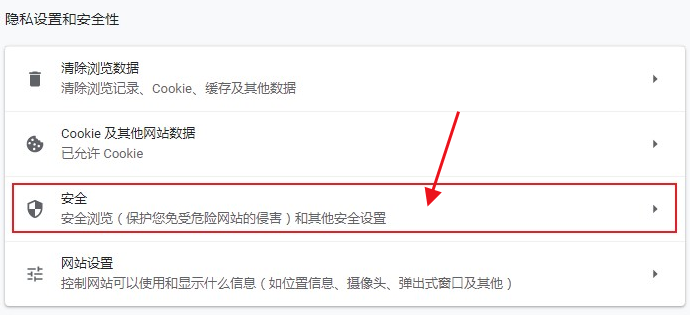
4、在安全设置页面中可以看到如下图所示的安全级别供我们选择,我们选择“不提供任何保护”就可以了,如图所示。
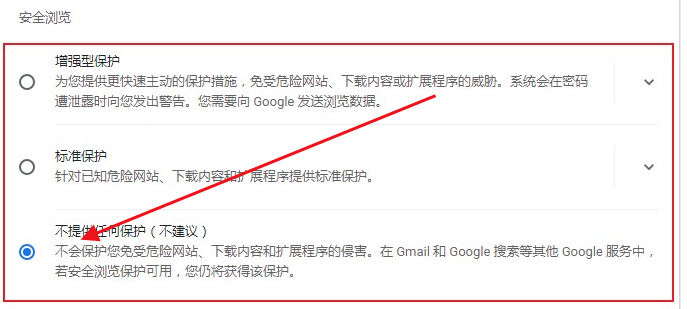
通过上面谷歌之家分享的【google浏览器安全设置在哪里-Google Chrome浏览器关闭安全保护功能操作方法】内容,相信大家已经知道该如何关闭Google Chrome浏览器的安全保护功能了吧!






